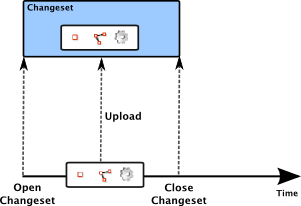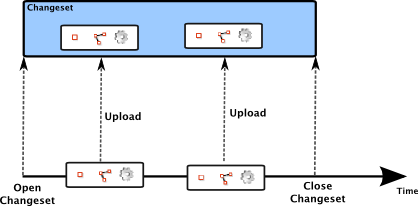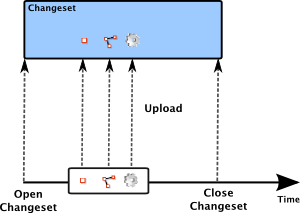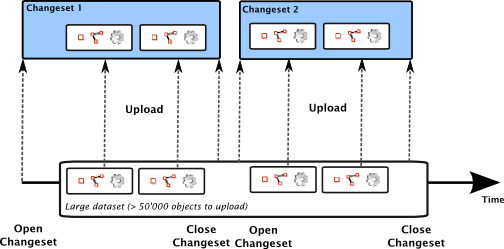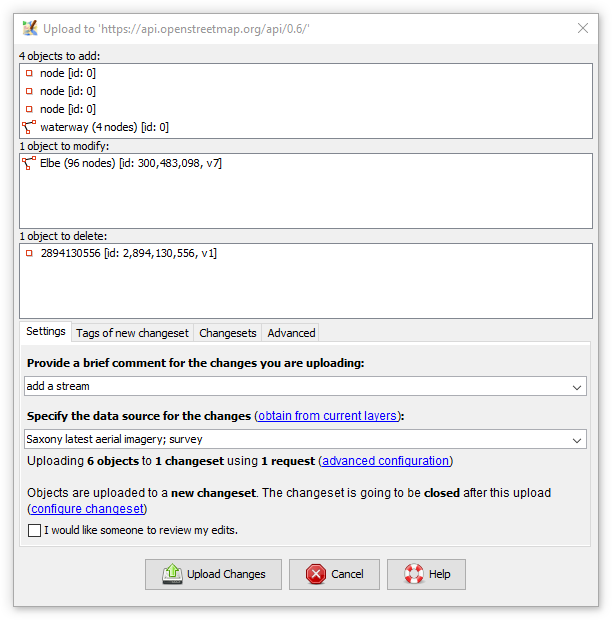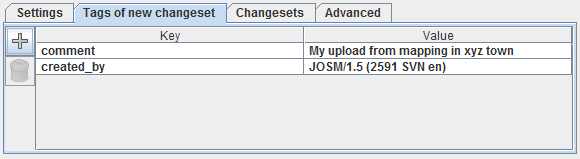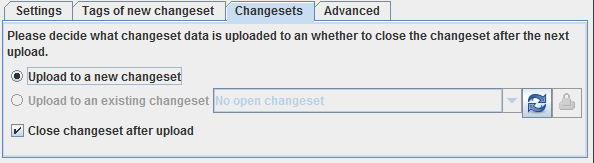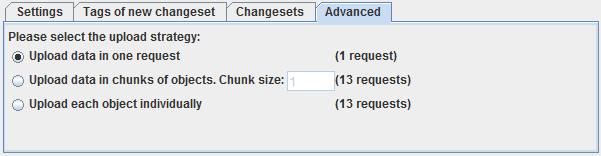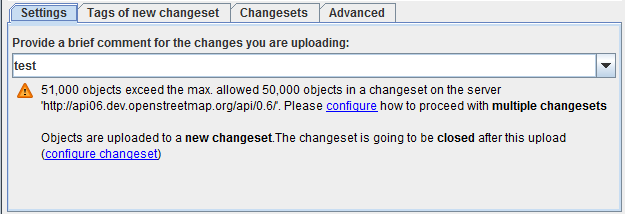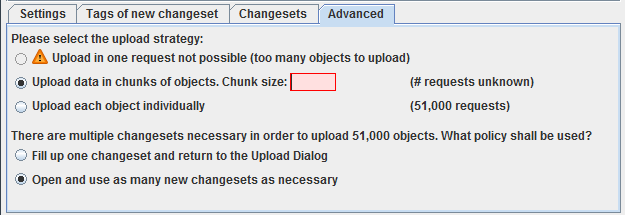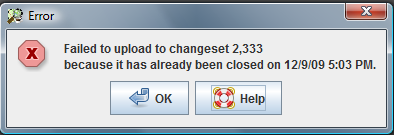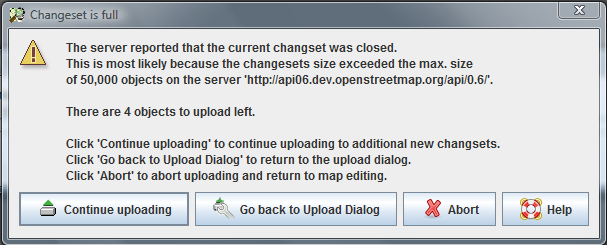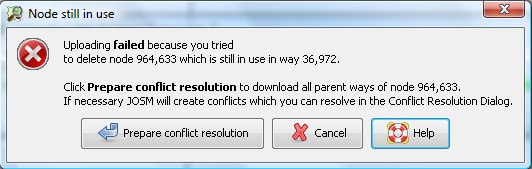他の言語:
Table of Contents
ファイル > データをアップロード
現在のデータレイヤーで追加・変更・削除されたオブジェクトをサーバにアップロードします。
JOSMで編集した地理情報データはローカルでのみ有効で、コミュニティに公開しない限り作成した本人にしか使えません。 公開するにはアップロードする必要があります。 アップロードすることによって、地理情報データはOSMコミュニティが運営するサーバに転送され、他のマッパーによるデータと中央データベースで統合されます。 ローカルで編集した地理情報データは、アップロードによって公開マップの一部になるとともに、OSMコミュニティの他のメンバからも利用できるようになります。
要約
- (iDやPotlatchのようなオンラインエディタのように)変更をOSMサーバーにアップロードする必要があります。あなたがサーバーに接続していることを確認してください。
- 変更をアップロードした後に競合が発生することがあります(ほとんどの場合、これはオブジェクトに残すタグを選択する (en)必要があることを意味します)。
- 競合の可能性を減らすために:
- 他のマッパーが同じ時間内に編集したデータは編集しないでください。
- あなたのダウンロードとアップロードの間をより速くして、あなたの編集時間と他のマッパーとの間に重複がないようにしてください。
- (大まかなアイデア)完全に競合を避けるために、同じIDを持つオブジェクトを編集したり、親の関係(ノード・ウェイ間やウェイ・リレーション間、リレーション間)を変更しないでください。 あなた(そして他のエディタ)が別々のデータセット (https://en.wikipedia.org/wiki/Disjoint_sets) を編集している場合、矛盾は全くありません。 また、すべての親のウェイと親のリレーションを尊重しなければならないことを意味しています(変更される可能性があります)。
- (iDやPotlatchなどのオンラインエディタとは異なり)すぐにアップロードする必要はありません(あなたはHelp/Action/Saveを使用して手動で保存することができますが、Help/Action/AutoSaveはさらに役立ちます)
*(他のすべてのエディタとは異なるかも知れません)JOSMは、すでに開いている(ただし閉じられていない)変更セットへの変更をアップロードできます(#一つのチェンジセットに複数のアップロードを参照)。開いているすべての変更セットは、1時間後に http://openstreetmap.org サーバーによって自動的に閉じられます。
チェンジセット、アップロード要求、アップロード戦略
OSMサーバに集められる地理情報データは、ノード、ウェイ、リレーションから構成されています。 多数のマッパーがそれぞれの地理情報データをOSMサーバで公開しているので、だれがどのような状況で公開したかをたどれるようにすることが重要です。 しかし公開する個々のノードやウェイ全てについていちいち説明するのはうんざりすることでしょう。 もっと便利なやり方は、関連するオブジェクトをひとまとめにし、個々のオブジェクトではなくそのかたまりにコメントを付けることです。
OSMプロジェクトではこのようなかたまりのことをチェンジセットと呼びます。 チェンジセットはOSMデータに適用する関連のある変更(新しいオブジェクトやオブジェクトの修正、オブジェクトの削除)の集合です。
チェンジセットはアップロード要求とは異なります。 チェンジセットがオブジェクトの論理的なグループ化であるのに対して、アップロード要求はOSMサーバに地理情報データを転送する際の技術的なグループ化にすぎません。 JOSMでは「オブジェクトはアップロード要求によってチェンジセットへアップロードされる」となります。 JOSMのアップロードダイアログでは、アップロード要求とチェンジセットに関するさまざまな設定を変更することができます。 設定のいくつかは必須(すなわちデータをアップロードするには設定を要する)項目ですが、多くはオプションでJOSMは適切なデフォルト値で動作します。
地理情報データはアップロードされたチェンジセットを通じて読み出すことができますが、アップロードの際に使われたアップロード要求を通じては読み出せません。 チェンジセットは一意の識別情報を持ちますが、アップロード要求にはありません。 例えばこのチェンジセットはスイス ベルンのオルソ化空中写真をトレースしたデータを含みます。 しかしこのチェンジセットを作るときに使われたアップロード要求を見ることはできません。
一つのチェンジセットに一つのアップロード要求
もっとも単純なケースでは、一つのチェンジセットにただ一つだけのアップロード要求があります:
これはJOSMで使われる一般的な形態で、次のような場合に好んで使われます。
- 少々のGPSトレースからOSM地理情報データに変換したものをアップロードするとき
- 空中写真からのトレース 数時間分をアップロードするとき
- 道路名やPOIなど地元に関する知識を元に入力した結果をアップロードするとき
一つのチェンジセットに複数のアップロード
これは高度なオプションでほとんどのユーザは使う必要がありません。 次のような場合には有効です:
- JOSMで複数のデータレイヤーを使ってマッピングしていて、作業結果を一つのチェンジセットにアップロードしたいとき
- 長時間のマッピング作業をしているとき。 作業結果全てを一度にサーバにアップロードするよりも、中間状態をアップロードする方が安全です。 これは一つのチェンジセットに対して複数回のアップロードを行うことで実現でき、データをばらばらのチェンジセットに散らばらせることなく保存することができます。
JOSMは今でも各オブジェクト一つ一つをアップロードする方法をサポートしています。
これはレガシーな機能であることに注意してください。 最近までこれはOSMでアップロードする唯一の方法でした。 技術的にはOSMサーバとやりとりするのに少し違うやり方を使っています。 OSMサーバは現在では10,000オブジェクトのアップロード要求をサポートするようになっていますが、JOSMでは現在でも古い方法を使うことができます。 一般の普通のユーザにとってこれは旧式のやり方です。 まれに上級者にとっては役立つことがあります。
複数のチェンジセットに大きなデータセットをアップロード
JOSMは一つのチェンジセットに納まらない大きなデータセットのアップロードにも対応しています。
これは高度なオプションで上級ユーザにとってのみ役立ちます。 10,000個を超えるオブジェクトの追加・修正・削除のデータセットをアップロードするときにこの方法を選択します。
アップロード戦略の選択 - いつ、どれくらいの頻度でアップロードするか
「いつ、どれくらいの頻度でアップロードするか」という問いに対する単純な答えはありません。 一日中、編集してから全てをアップロードすべきでもないですし、あるいはウェイを一つ追加するたびにアップロードすべきでもありません。
いくつかの経験則があります:
- アップロードに要する時間: アップロード要求のサイズが小さいほど、アップロードに掛かる時間は長くなります。 一度のアップロード要求で100個のオブジェクトをアップロードするよりも、一つ一つのオブジェクトを100回のアップロード要求でアップロードする方が時間が掛かります。
- 他のマッパーとの競合: 10,000個のオブジェクトを一つの要求でアップロードしているとき、もし9,999個目のオブジェクトで問題が発生するとアップロード全体がロールバックされます。 まずその問題を修正(競合を解決する)ことが必要です。 それから10,000個のオブジェクト全てをもう一度アップロードしなければなりません。 一方、10,000個のオブジェクトを1,000個のオブジェクト単位でアップロードしていた場合、9,999個目のオブジェクトで問題が出たとしても、9,001番目から10,000番目のオブジェクトを含む最後のアップロード要求だけを繰り返すだけで構いません。 1-9,000番目までのオブジェクトは既に問題なくアップロードされています。 もし編集中のエリアで他のマッパーも活動しているならば、アップロード要求をより小さいサイズに抑える方がよいでしょう。
データのアップロード
アップロードダイアログの表示
アップロードダイアログ表示前のチェック
アップロードダイアログを表示する前に、変更された全てのオブジェクトに対して妥当性検証機能によるチェックが行なわれます。 警告やエラーが見つかった場合その一覧が表示され、問題を修正するかそのままアップロードに進むかを選択できます。 全てを修正する必要はありませんが、特にエラーについては安易なチェックで済ませないでください。
JOSMはOSMサーバによる制限についてもチェックします:
- タグ名とタグの値が255文字未満であること
- ウェイを構成するタグが多すぎないこと
アップロードしようとしているオブジェクトが循環参照(リレーション1がリレーション2を参照し、リレーション2がリレーション3を参照、そしてリレーション3がリレーション1を参照)している場合、JOSMはアップロードさせません。 JOSMはまずこれらの依存関係を解消するように要求します。
注意: 大量のデータセットを扱う場合、これらのチェックには時間が掛かりますがチェックの進行状況は表示されません。 アップロードダイアログが表示されるまでの数秒間、お待ちください。 この点はもうすぐ修正されます。
アップロードダイアログ
アップロードダイアログは二つの部分で構成されます:
- 上半分には追加・修正・削除されるオブジェクトのサマリが表示されます
- 下の部分にはアップロード処理の設定を行ういくつかのパネルが表示されます
アップロードダイアログが表示されたときは最初に基本設定のパネルが選ばれており、アップロードコメントを入力するテキストボックスと、これから行うアップロードのパラメタのサマリが表示されています。
単純なアップロードの実行
OSMへのアップロード (en)を参照してください。
高度なオプションを使ったアップロードの実行
チェンジセットへのタグの追加
地理情報データのOSMサーバへのアップロードは常にチェンジセットに対して行われます。 ノードやウェイ、リレーションと同じように、チェンジセットにもタグを割り当てられます。
アップロードダイアログの「新しい変更セットのタグ」パネルでタグを入力できます。
チェンジセットコメントタグ内のハッシュタグが認識され、ハッシュタグチェンジセットタグに追加されます。 この動作は、高度な設定の "upload.changeset.hashtags"キーを"false"に設定することで無効にすることができます。
すべきこととしてはいけないこと
- タグはあなたの助けになります。 OSMサーバにアップロードする地理情報データを説明するのに使ってください。
sourceタグを使ってデータソースを示してください(例:traced from Yahoo Imagery,based on GPS traces and surveyed by bike)。- あなたのユーザ名をタグに追加してはいけません。 チェンジセットとあなたのOSMユーザアカウントの関連は自動的に管理されます。
必須のアップロードコメントはタグでもあります。 「新しい変更セットのタグ」パネルのcommentキーで入力しても、基本の「設定」パネルのテキスト入力欄で入力しても構いません。
アップロード先のチェンジセットの選択
「変更セット」パネルでデータをアップロードするチェンジセットを選択できます。
新しい変更セットにアップロード が選択されている場合、JOSMは新しいチェンジセットにアップロードします。 これは標準の設定です。
既存のチェンジセットにアップロードしたい場合、利用できるチェンジセットの内の一つをドロップダウンリストから選択する必要があります。 このリストはあなたが保持していてデータをアップロード可能な開かれているチェンジセットがあるときにだけ有効です。 

アップロードが成功した後、利用したチェンジセットを閉じることも、後のアップロードのために開かれたままにしておくことも可能です。 標準の設定ではチェンジセットを閉じます。 アップロード後に変更セットを閉じるチェックボックスのチェックを外すことで、チェンジセットを閉じずにそのままにさせることができます。
アップロード要求の回数やサイズを設定する
JOSMは地理情報データを一回以上のアップロード要求でOSMサーバのチェンジセットにアップロードします。 「詳細」設定パネルで、アップロード要求の回数やサイズを設定できます。
1リクエストでデータをアップロードを選択すると全てのオブジェクトを一度のリクエストでアップロードします。 中程度以上の数のオブジェクトをアップロードしようとすると、いくぶん時間が掛かりますがJOSMは進捗状況を報告することができません。 このアップロードの結果は二種類だけで、成功するか否かのどちらかです。 前者の場合は全てがうまくいきますが、後者ではオブジェクトは一つもアップロードされません。 このタイプのアップロードは部分的なアップロードをもたらさず、それが強みにもなり弱みにもなります。 アップロード要求の最後の方のオブジェクトに問題があって全てのアップロードが失敗するようなケースでは弱みになるでしょう。
オブジェクトをいくつかの塊にして、データをアップロードします。を選択すると、所定のサイズの複数のリクエストでオブジェクトをアップロードします。 一回のアップロード要求で扱うデータの大きさ("チャンクサイズ"と呼ぶ)は任意に指定できます。 この値に従ってJOSMは複数のアップロード要求を出します("チャンクサイズ"の右の入力欄にアップロード要求の回数が表示されています)。 上のオプションと異なり、各チャンクのアップロードそれぞれについて成功または失敗する可能性があります。 ざっくりとした進捗の JOSMは各チャンクのアップロードが成功したときか失敗したときに伝えてくれるので、ざっくりではあるものの進捗状況は分かります。 とはいうものの大抵の場合、チャンクに分けてアップロードするのは一度のリクエストでアップロードするよりも時間が掛かります。
各オブジェクトを個々にアップロードを選択すると、オブジェクト一個ずつを個別のアップロード要求でアップロードします。 JOSMは個々のオブジェクトのアップロードが成功したときか失敗したときに伝えてくれるので、きめ細かい進捗状況を知ることができます。 ほとんどの場合、これはもっとも遅いオプションであることに注意してください。
推奨設定
- 小規模(1,000オブジェクト以下)から中規模(5,000オブジェクト以下)のアップロードの場合、1リクエストでデータをアップロードを選択してください。
- 中規模から大規模(5,000オブジェクト以上)のアップロードの場合、オブジェクトをいくつかの塊にして...を選択してください。 チャンクサイズは1,000から始めるのが良いでしょう。
- 各オブジェクトを個々にアップロードは特にそうする理由がない限り使わないでください。 これは元々、以前のバージョンのOSMサーバ用の古いやり方です。
非常に規模の大きいアップロードの実行
OSMサーバの一つのチェンジセットの最大サイズを超えるアップロードは非常に規模が大きいとみなされます。 現在のところチェンジセットの上限サイズは10,000オブジェクトで、これよりも大きなアップロードをしようとした場合、JOSMは次のような情報をアップロードダイアログに表示します:
この警告メッセージは、詳細な設定を行わない限りJOSMはデータをアップロードできないことを示しています。 詳細タブに切替えるかメッセージ内のリンクをクリックしてください。 次のような設定パネルが表示されます:
非常に大規模なアップロードでは、一度のリクエストでアップロードすることは不可能なので、対応するオプションは無効になっています。 チェンジセットのサイズ上限はチャンクサイズにも適用されるので、チャンクサイズも50,000より小さくする必要があります。 非常に大規模なデータセットを個々のオブジェクトごとのリクエストでアップロードすることは可能ですがお勧めしません。
一つのチェンジセットに納まらない大規模なアップロードを行う場合は、次の中から選択してください:
- データをアップロードするのに必要なだけの新しいチェンジセットをJOSMが自動でオープンする。 大規模なアップロードを途中で介入せずに実行させたいときにはこのオプションを選択してください。
- チェンジセット一つ分のアップロードがkな了したらアップロードダイアログに戻る。 アップロードに必要になる各チェンジセットを自由に管理したいときはこのオプションを選択してください。
エラーと警告メッセージ
閉じられたチェンジセットへのアップロード
開いているチェンジセットへアップロードしようとして、途中でそのチェンジセットが閉じられていた場合、アップロードに失敗します。 タイムアウトでサーバが閉じたかも知れませんし(チェンジセットは24時間以上は開いたままにできず、また最後の変更から1時間でクローズされます)、他のJOSMインスタンスから明示的にクローズされたかも知れません。
JOSMは次のようなエラーメッセージを表示します:
解決するには
- アップロードダイアログをもう一度表示する
- 新しい別の開いたチェンジセットを選択するか、新しい変更セットにアップロードを選択する
- もう一度アップロードする
アップロード中にチェンジセットが一杯になった
チェンジセットのサイズには上限があります。 OSMサーバの現在の上限値はチェンジセットあたり10,000オブジェクトに設定されています。 アップロード中にこの上限に達することがあります。 大抵は同じチェンジセットに一連のアップロード要求を投げ続けたために発生します。
JOSMはチェンジセットが一杯になったことを検知すると以下のメッセージを表示します:
解決するには
- アップロードを続けるをクリックすると、必要なだけ新しいチェンジセットを開いてアップロードを続けます。
- アップロードダイアログに戻るをクリックするとアップロードダイアログに戻ります。 残りのオブジェクトをアップロードするほかのチェンジセットを選択できます。
- 終了をクリックすると、アップロードを中断してメインのマップ編集画面に戻ります。
使用中のノードを削除しようとした
アップロードがノードの削除を含んでいる場合、OSMサーバはそのノードが登録済みのウェイのどれかで使われていないかを確認します。 ノードを削除する前には独立している(どのウェイの一部でもなく、どのリレーションからも参照されていない)ことを確認しなければなりません。 ノードがまだ使われていることを検知すると、OSMサーバはエラーメッセージを返し、JOSMは次のように表示します:
競合解決の準備をクリックすると、JOSMは問題の解決を支援します。 まず最初に、まだそのノードを使っている全てのウェイをダウンロードして現在のデータセットとマージします。 大抵の場合、JOSMは削除されたノードを全ての親のウェイから自動的に取り除きます。 何らかの理由で取り除けなかった場合、JOSMは手動で解決すべき競合を作成します。
修正が完了したら、もう一度アップロードしてください。 今度のアップロードは、削除したノードの全ての親のウェイを含んでおり、削除ノードはそれらの親ウェイ全てから取り除かれています。 これによってアップロードは成功するでしょう。